
Microsoft ha appena rilasciato Windows 11 Insider Preview Build 26200.5761 ai Windows Insider nel canale Dev. Si tratta di una nuova build del ramo di sviluppo GE_RELEASE, per PC e tablet equipaggiati con Windows 11.
NOTA 2 | Dopo il test delle build 26120.XXX di Windows 11 24H2 Microsoft continua a testare le build 26200.xxxx sul ramo di sviluppo ge_release nel canale Dev per poter testare nuove funzionalità tramite il rilascio di un pacchetto di abilitazione.
A partire da oggi, il Dev Channel salta in avanti per ricevere le build della serie 26200 tramite un pacchetto di abilitazione (Build 26200.xxxx).
Queste build della serie 26200 sono basate su Windows 11, versione 24H2 e conterranno molte delle stesse funzionalità e miglioramenti delle build della serie 26120 che continueranno a essere rilasciate nel Beta Channel.
NOTA 1 | Microsoft ha pubblicato alcuni importanti aggiornamenti sulle specifiche tecniche minime richieste per installare Windows 11. Le build del nuovo ramo di sviluppo necessitano di alcuni requisiti minimi (cosiddetto hard-floor), in assenza dei quali non si potrà entrare nei canali Insider – potete forzare l’ingresso nel canale Canary, Dev o Beta senza requisiti con questa guida.
Novità di Windows 11 Insider Preview Build 26200.5761
-
Possibilità di riprendere senza problemi le app dal telefono Android sul PC
Stiamo iniziando a implementare gradualmente la possibilità di riprendere a utilizzare senza problemi le tue app preferite dal tuo telefono Android sul tuo PC Windows 11 per i Windows Insider nei canali Dev e Beta. Per iniziare, potrai riprendere o continuare ad ascoltare i tuoi brani e episodi Spotify preferiti direttamente dal punto in cui li avevi interrotti sull’app Spotify sul tuo telefono Android.
Per prima cosa, inizia ad ascoltare uno dei tuoi brani o episodi preferiti nell’app Spotify sul tuo telefono Android. Sul tuo PC (che esegue le ultime build di Insider Preview nei canali Dev o Beta) apparirà un avviso di “Riprendi” sulla barra delle applicazioni. Cliccando su quell’avviso, si aprirà l’app desktop di Spotify e la stessa traccia continuerà a essere riprodotta sul tuo PC.
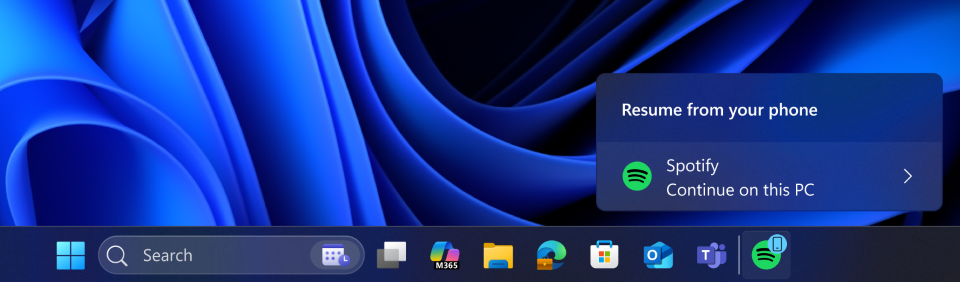
Se l’app Spotify non è installata sul tuo PC, cliccando sull’avviso verrà avviata un’installazione con 1 clic dal Microsoft Store e l’app verrà scaricata e aperta automaticamente. Ti verrà quindi richiesto di accedere al tuo account Spotify.
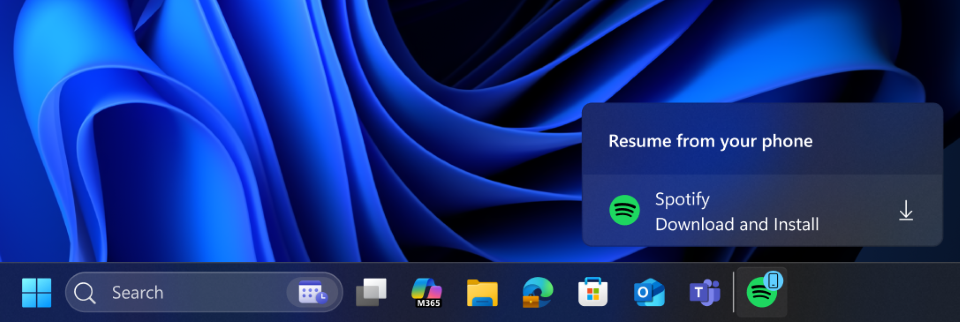
Tieni presente che dovrai utilizzare lo stesso account Spotify sia sul tuo telefono Android che sul tuo PC.
Ecco come puoi configurarti per provare questa funzionalità:
- Attiva l’accesso al tuo telefono.
- Sul PC, vai su Impostazioni > Bluetooth e dispositivi > Dispositivi mobili .
- Attivare l’opzione “Consenti a questo PC di accedere ai tuoi dispositivi mobili” .
- Fai clic sul pulsante “Gestisci dispositivi” e segui i passaggi per connettere il tuo telefono Android.
- Configura l’app Collegamento a Windows sul tuo telefono.
- Sul tuo telefono Android, apri l’app Collegamento a Windows.
- Assicurati di consentire all’app di funzionare in background (ciò garantisce il funzionamento affidabile della funzione Riprendi).
- Prova la funzionalità.
- Apri Spotify sul tuo telefono e riproduci una traccia o un episodio.
- Dovresti vedere un avviso di ripresa sulla barra delle applicazioni del tuo PC.
Dopo aver configurato tutto, apri Spotify sul tuo telefono e riproduci un brano per ricevere l’avviso di ripresa sulla barra delle applicazioni del tuo PC.
Come accennato in precedenza, questa funzionalità verrà implementata gradualmente, quindi se non la vedi dopo aver completato questi passaggi, sii paziente e, una volta che la funzionalità sarà disponibile, vedrai questa esperienza illuminarsi sul tuo PC.
Per gli sviluppatori di app : invitiamo gli sviluppatori di app a integrare Resume e offrire ai vostri utenti la possibilità di continuare senza problemi le attività dall’app per telefono all’app per PC. Clicca qui per saperne di più sull’integrazione di Resume nella tua app.
- Attiva l’accesso al tuo telefono.
-
Miglioramento dell’iconografia della batteria nella schermata di blocco
Le nostre nuove e migliorate icone della batteria sono state progettate per comunicare con una rapida occhiata lo stato della batteria del tuo PC e le stiamo portando nella schermata di blocco.
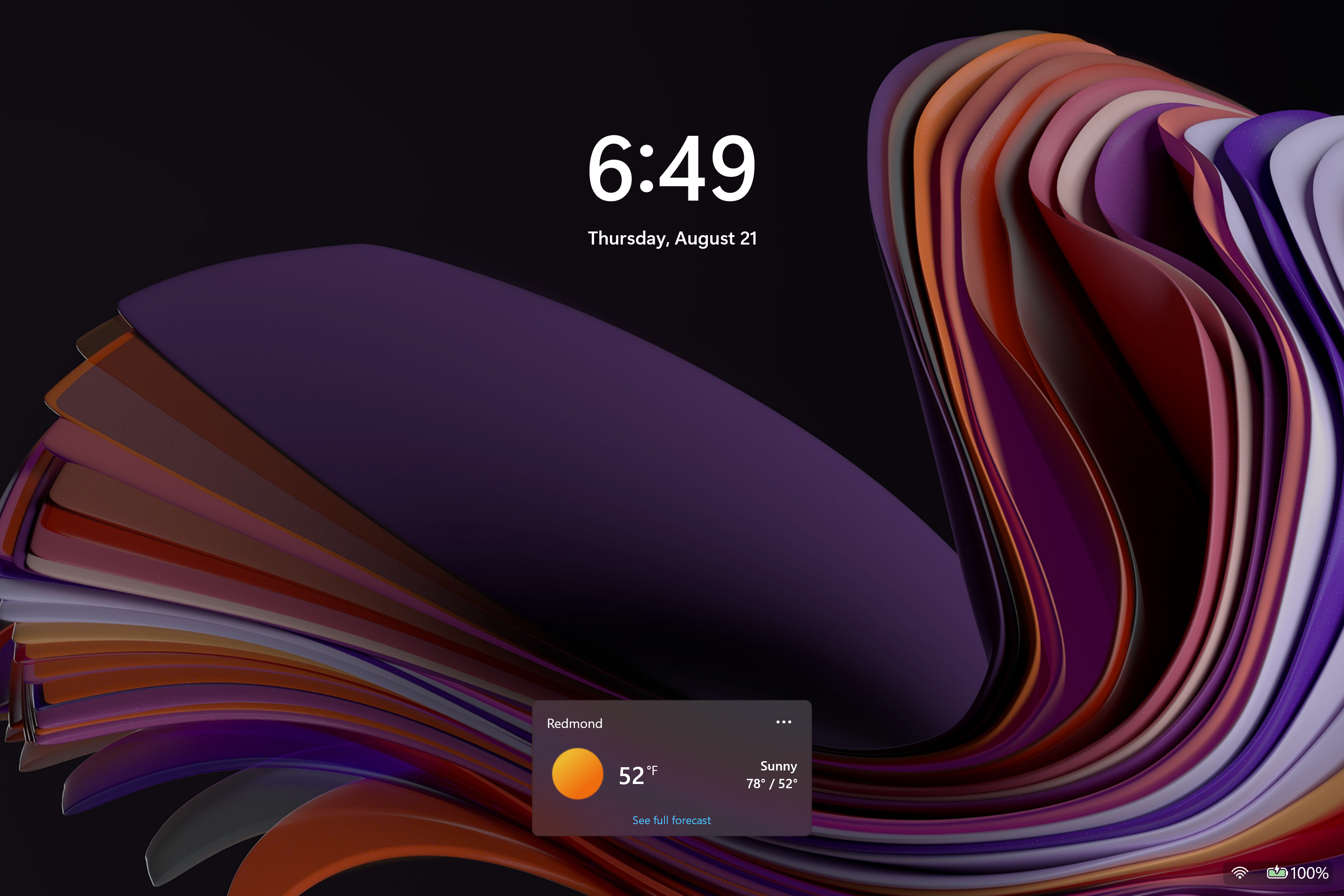
-
Modifiche e miglioramenti
- [Click to do (anteprima)]Le seguenti modifiche e miglioramenti sono in fase di implementazione per Click to Do sui PC Copilot+ :
- Tenendo premute due dita in qualsiasi punto dello schermo (sul tuo PC Copilot+ con touchscreen), puoi avviare contemporaneamente Click to Do, selezionare l’entità sotto il tuo dito e visualizzare le azioni pertinenti. Questo nuovo metodo di invocazione offre la possibilità di utilizzare il tocco con un punto di accesso accelerato a Click to Do, come Win + clic quando si utilizza un mouse o un touchpad oggi.
- [Agente nelle Impostazioni]Le seguenti modifiche e miglioramenti sono in fase di implementazione per l’agente nelle Impostazioni sui PC Copilot+ :
- Ora forniamo un collegamento di navigazione diretto alla pagina delle impostazioni corrispondente dai risultati della ricerca dell’agente.

- [Super risoluzione automatica]Le seguenti modifiche e miglioramenti sono in fase di implementazione per la Super Risoluzione Automatica (Auto SR) sui PC Copilot+ con tecnologia Snapdragon :
- Abbiamo semplificato i controlli delle impostazioni e aggiunto metodi più efficaci per configurare Auto SR direttamente dalle notifiche toast.
- [Input]
- Stiamo aggiungendo una nuova scorciatoia da tastiera per semplificare l’inserimento di un trattino En (–) o di un trattino Emme (—) durante la digitazione in qualsiasi punto di Windows. D’ora in poi, premendo WIN + Meno (-) verrà inserito il trattino En, mentre premendo WIN + Maiusc + Meno (-) verrà inserito il trattino Emme. Nota: se hai Lente di ingrandimento in esecuzione, premendo WIN + Meno (-) verrà comunque ridotto lo zoom della Lente di ingrandimento, anziché inserire un trattino En.
- [Condivisione Windows]
- Negli ultimi flight Dev e Beta, abbiamo iniziato a provare la possibilità di aggiungere le app preferite nella finestra di condivisione di Windows.
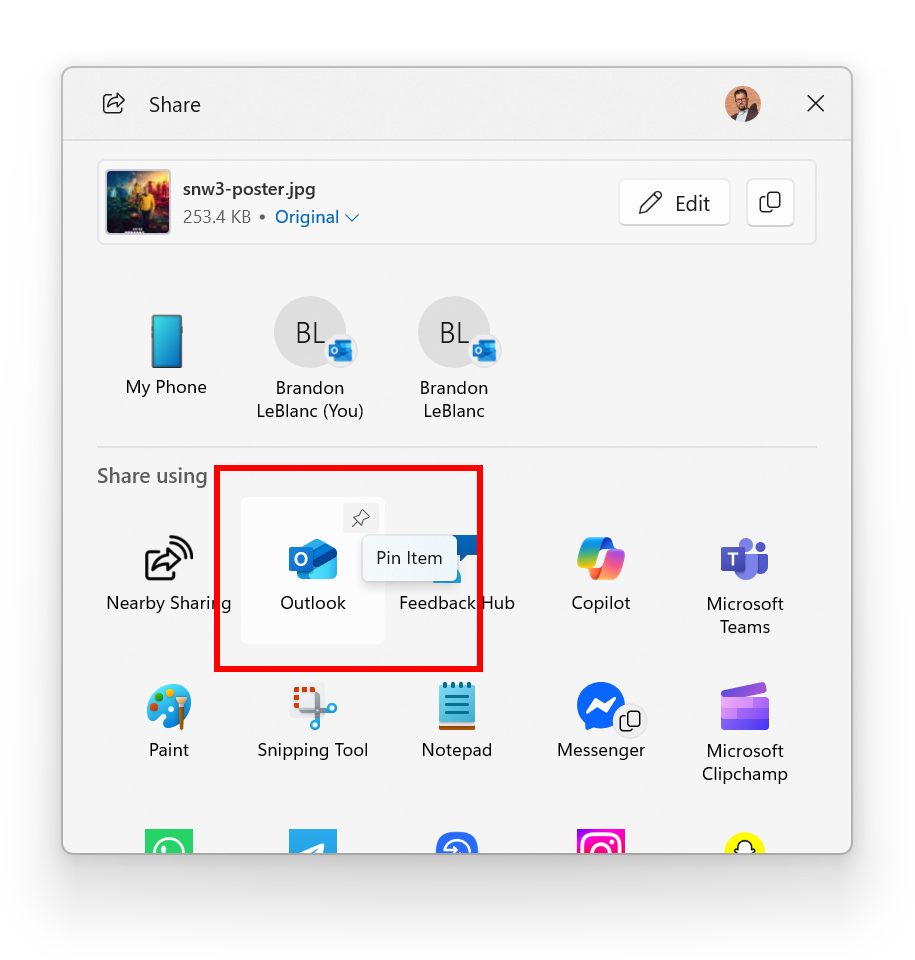
- [Click to do (anteprima)]Le seguenti modifiche e miglioramenti sono in fase di implementazione per Click to Do sui PC Copilot+ :
Problemi corretti
- [Impostazioni]
- Sono stati eseguiti alcuni lavori per migliorare le prestazioni di caricamento dell’elenco delle app nella pagina App > App installate.
- È stato risolto un problema che causava l’arresto anomalo delle Impostazioni per alcuni Insider tramite la nuova opzione “Copia le impostazioni utente correnti nella schermata di benvenuto e negli account di sistema” in Ora e lingua > Lingua e regione.
- [Windows Hello]
- Abbiamo lavorato per risolvere un problema per cui Windows Hello poteva riconoscere il tuo volto nella schermata di accesso, ma continuava a non funzionare e ti chiedeva di inserire il PIN. Se i problemi persistono, potrebbe essere necessario accedere alla sezione Riconoscimento facciale in Impostazioni > Account > Opzioni di accesso e selezionare Migliora riconoscimento.
- [Altro]
- Abbiamo svolto alcuni lavori di base per migliorare le prestazioni durante il gioco con la barra di gioco o altre sovrapposizioni. Questo potrebbe essere particolarmente utile per chi utilizza più monitor con frequenze di aggiornamento diverse. Come sempre, se riscontrate problemi di prestazioni di gioco, inviate un feedback includendo una traccia del problema, seguendo questi passaggi . Grazie ai Windows Insider che hanno condiviso il loro feedback finora!
- [Per gli sviluppatori]
- Il problema che causava l’arresto anomalo di Visual Studio sui PC Arm64 durante l’esecuzione di vari scenari che dipendono da Windows Presentation Foundation (WPF) verrà risolto dopo l’installazione dell’aggiornamento KB5064402 .NET.
Problemi noti
- [Recall]
- Gli utenti Windows Insider nello Spazio Economico Europeo potrebbero riscontrare un problema di funzionamento di Recall sui loro PC dopo gli ultimi flight dei canali Dev e Beta. Per ripristinare il corretto funzionamento, vai su Impostazioni > Privacy e sicurezza > Recall e snapshot > Impostazioni avanzate > Reimposta Recall e fai clic su “Reimposta Recall”.
- [Esplora file]
- Per alcuni utenti, la sezione Condivisi nella Home di Esplora file potrebbe essere visibile anche se non c’è alcun contenuto da visualizzare.
- [Impostazioni]
- Stiamo indagando sulle segnalazioni secondo cui Impostazioni > Sistema > Archiviazione > File temporanei si blocca durante la scansione dei file. Stiamo anche indagando sul fatto che le precedenti installazioni di Windows non vengono visualizzate.
- [Controller Xbox]
- Alcuni Insider hanno riscontrato un problema per cui l’utilizzo del controller Xbox tramite Bluetooth causa il bugcheck del PC. Ecco come risolvere il problema. Apri Gestione dispositivi cercandolo tramite la casella di ricerca sulla barra delle applicazioni. Una volta aperto Gestione dispositivi, clicca su “Visualizza” e poi su “Dispositivi per driver”. Trova il driver denominato “oemXXX.inf (XboxGameControllerDriver.inf)”, dove “XXX” è un numero specifico del tuo PC. Fai clic con il pulsante destro del mouse su quel driver e seleziona “Disinstalla”.
L’aggiornamento è installabile in tutti i PC e i tablet che rispondono ai requisiti minimi richiesti per l’installazione della versione pubblica di Windows 11. Per installare le versioni di anteprima di Windows 11 destinate agli Insider:
- Andate in Start.
- Quindi in Impostazioni.
- Scegliete Aggiornamento e sicurezza.
- Quindi Programma Windows Insider.
- Cliccate Per iniziare e seguite la procedura guidata.
- Leggete attentamente quanto riportato e cliccate Riavvia ora.
- Il PC/tablet verrà riavviato.
Al termine del riavvio, recatevi in Impostazioni > Aggiornamento e sicurezza > Programma Windows Insider e assicuratevi di essere entrati nel programma Insider. Per maggiori informazioni vi invitiamo a leggere il nostro articolo dedicato.
Tenete presente che le versioni di anteprima destinate agli Insider sono instabili e mal tradotte in italiano: ne sconsigliamo l’installazione in computer usati per studio o lavoro. Potrete invece provarle in totale sicurezza installandole in una macchina virtuale o in un secondo computer dedicato ai test.
Dettagli aggiornamento precedente
Trovate tutti i dettagli sul precedente aggiornamento, Windows 11 Insider Preview Build 26120, in quest’altro articolo.
Articolo di Windows Blog Italia
Non dimenticate di scaricare la nostra app per Windows, per Android o per iOS, di seguirci sul nostro Feed RSS, Facebook, Twitter, YouTube, Instagram e di iscrivervi al Forum di supporto tecnico, in modo da essere sempre aggiornati su tutte le ultimissime notizie dal mondo Microsoft. Iscrivetevi al nostro canale Telegram di offerte per approfittare di tanti sconti pubblicati ogni giorno.












